Ако користите Аппле Ватцх за вежбе, или се једноставно често нађете у ситуацији да код куће немате иПхоне а ти желиш пусти музику онда ће овај водич свакако бити од користи. Аппле Ватцх има довољно велику уграђену меморију за складиштење неколико стотина песама. Нажалост, многи корисници не знају како то да ураде музика отпремите на Аппле Ватцх. На почетку, мора се напоменути да се музика може додати на Аппле Ватцх само ако користите изворну апликацију Музика на иПхоне-у, заједно са Аппле Мусиц. Ако користите Спотифи, у овом случају јесте лоша срећа јер музика не може да се дода на Аппле Ватцх за репродукцију ван мреже преко Спотифи-а.
То може бити вас занима
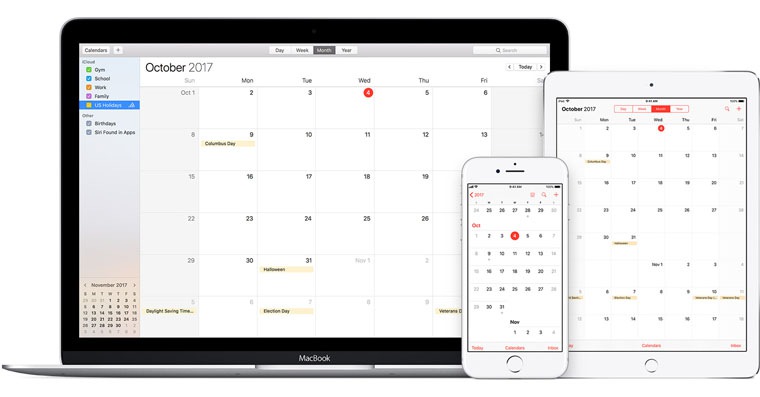
Како додати музику на Аппле Ватцх
У случају да желите свој Аппле Ватцх додати музику па је за тренутну синхронизацију неопходно да гледате повезивали су се на Ви-Фи, а затим је постављен на постоље за пуњење. Сада, на вашем иПхоне-у са којим сте упарили Аппле Ватцх, пређите на изворну апликацију Пази. Након што то урадите, пређите на одељак у доњем менију Мој сат. Овде само треба да пронађете колону са именом у менију музика, на који кликнете. Овде је онда довољно у одељку Плејлисте алба додирните опцију Додајте музику. Сада само мораш изабрао и означите музику коју желите да додате на свој Аппле Ватцх. Када изаберете музику, избор је довољан Потврди и то је учињено. ДО синхронизација дешава се само ако је Аппле Ватцх повезан на Ви-Фи, а истовремено се мора налазити на постоље за пуњење.
На врху овог одељка подешавања такође можете (де)активирати функцију за аутоматско додајући најиграније музика. Као што назив говори, ова листа песама садржи све песме које најчешће слушате. Ако слушате било које друге листе песама у Аппле Мусиц-у, оне ће се такође појавити на врху. За све ове листе песама, можете да користите прекидаче да одаберете да ли ће бити доступне на Аппле Ватцх-у или не. Ако желите да уклоните додату музику са свог Аппле Ватцх-а, кликните на дугме у горњем десном углу Уредити. Затим само додирните музику коју желите да избришете икона минус у црвеном кругу, а затим дугме Избриши.
 Летите око света са Аппле-ом
Летите око света са Аппле-ом 
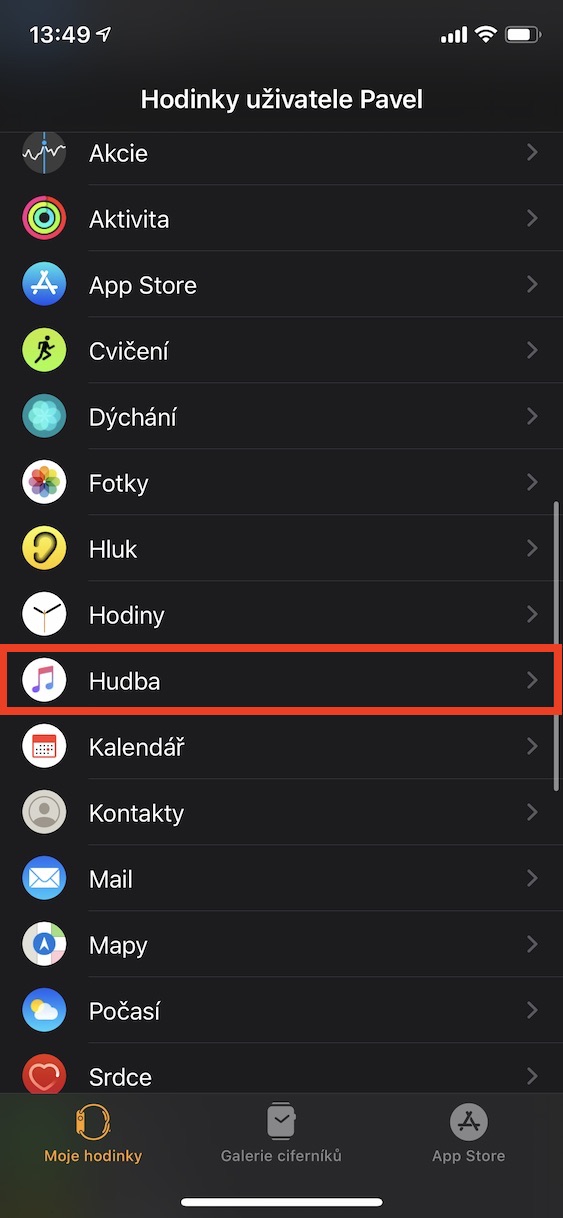
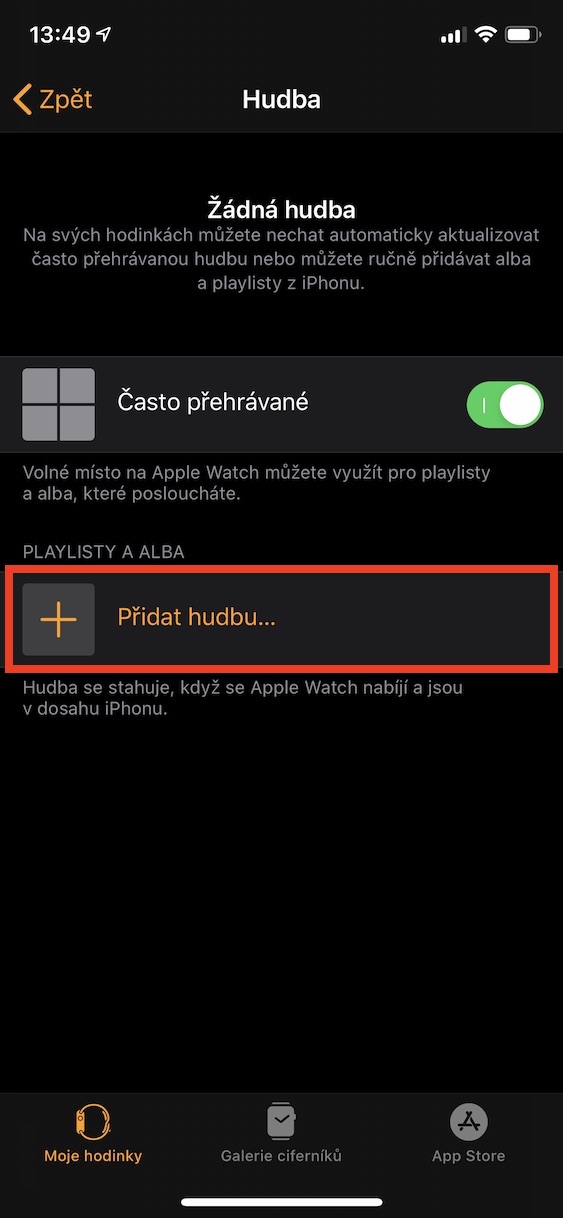

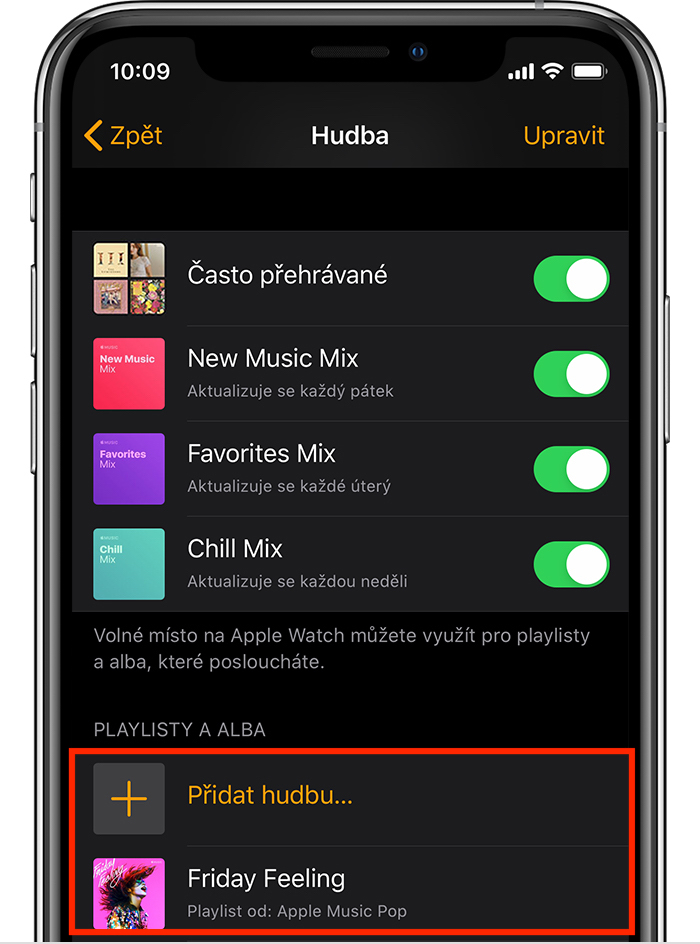

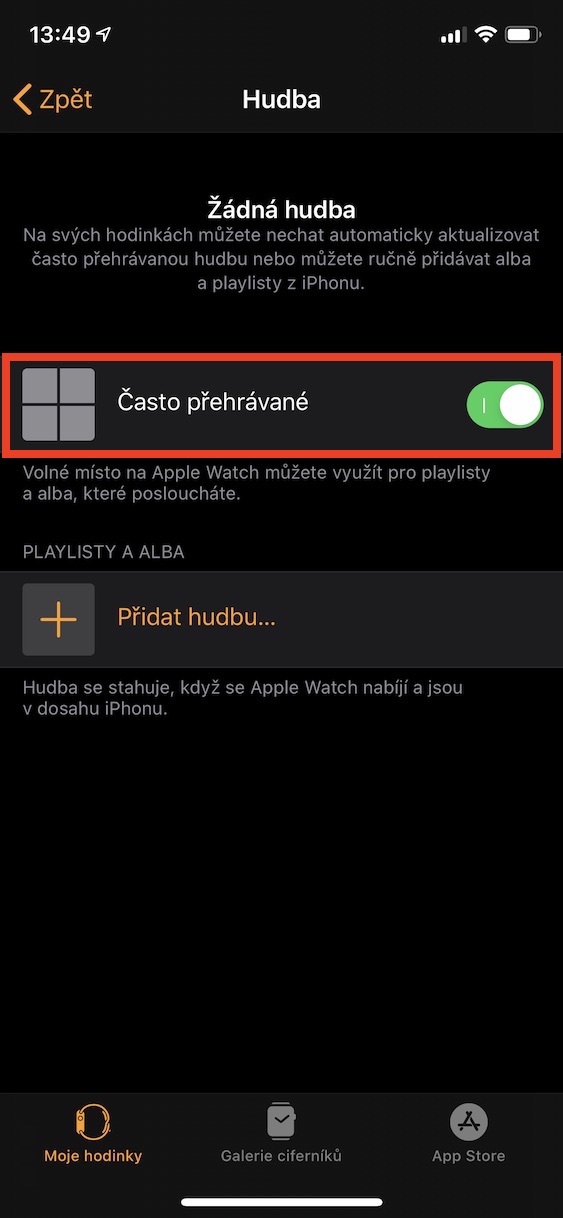
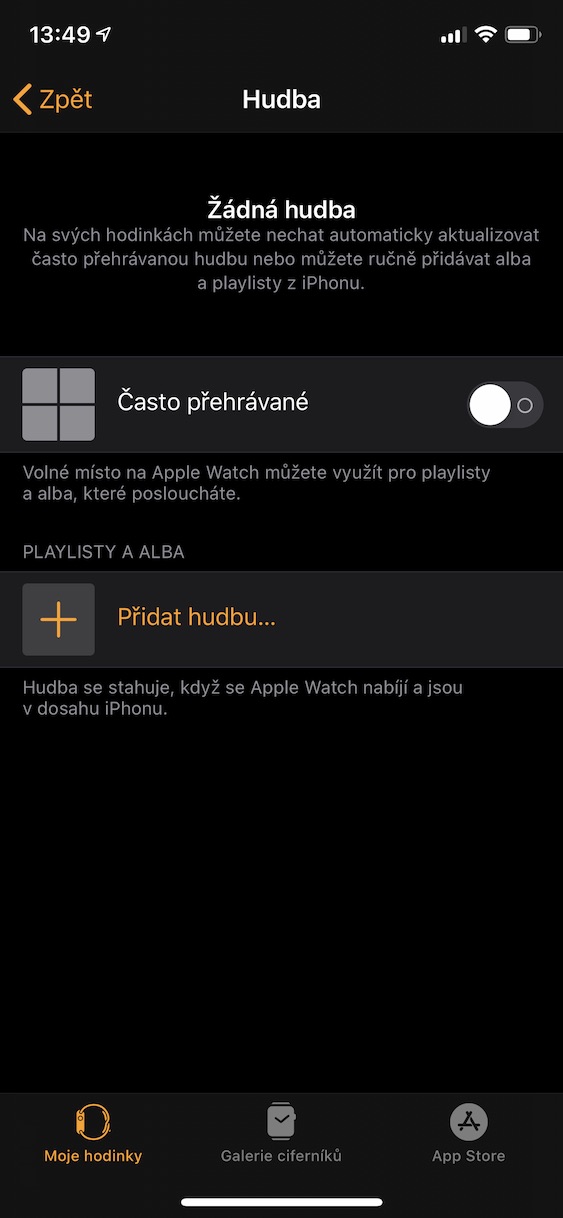
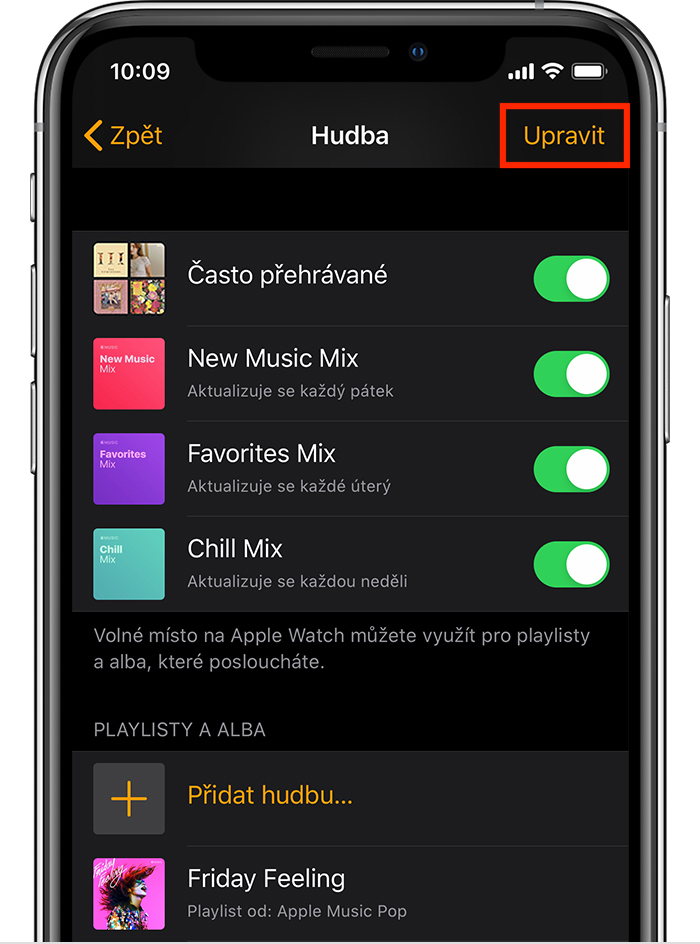
да ли можете да ме посаветујете како да убацим музику у сат, када ни по вашим упутствима не могу да убацим музику у сат?
Да ли је неопходно имати Аппле музику?